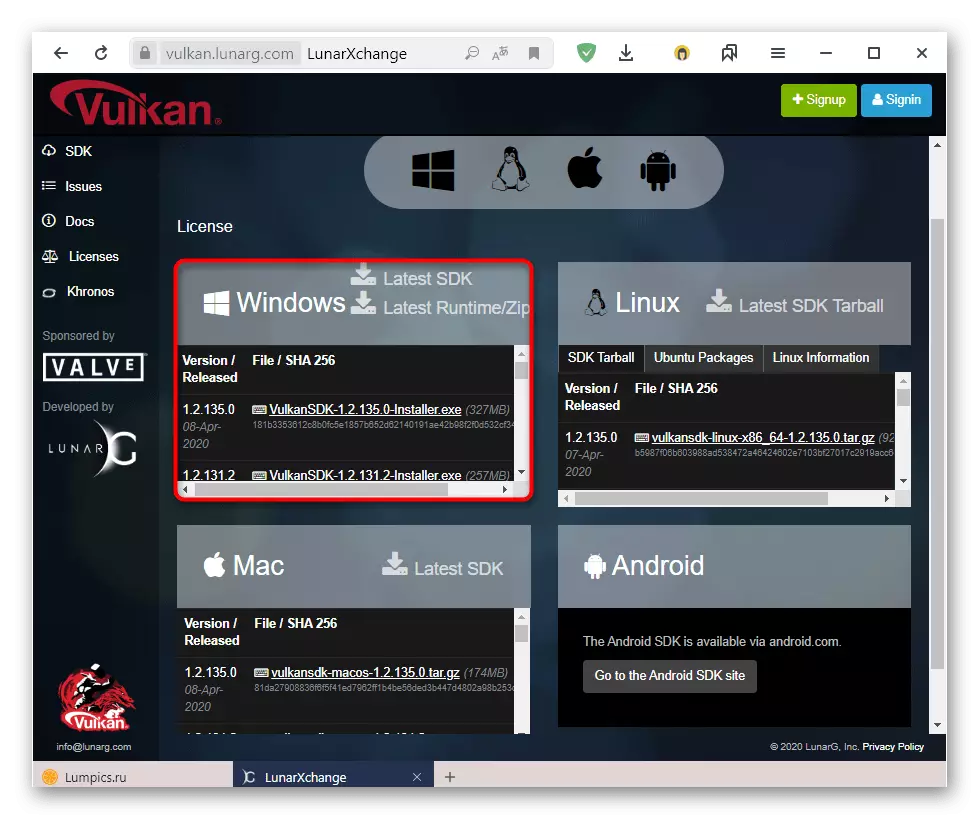方法1:vulkan-1.dllのロード
これは、ライブラリをWindowsシステムディレクトリにコピーする簡単な方法です。 vulkan-1dllをダウンロードして、インストールされているゲームでフォルダに配置する必要があります。これは、ルートフォルダとネストされたものの1つ(ほとんどの場合、「bin」)のいずれかです。これは、ファイルを必要とする特定のアプリケーションに依存します。 C:\ Windows \ System32(32ビットOS)および/またはC:\ Windows \ Syswow64(64ビットOS)のシステムフォルダへのDLLの追加追加を助けます。この操作は、任意のファイルの通常のコピーとは異なりません。
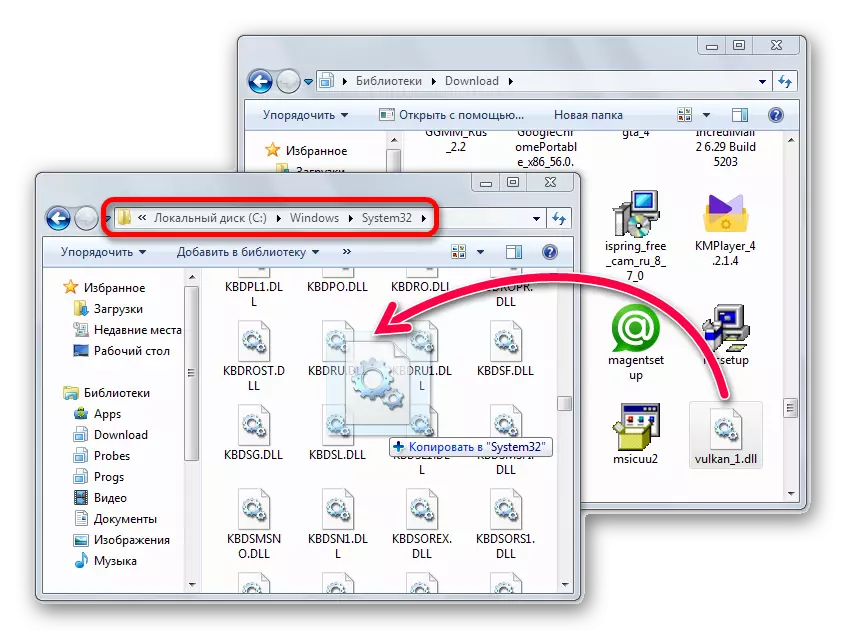
時々、あなたがそのファイルを置かれた場所に置くことにもかかわらず、ゲームはまだ始めることを拒否します。この場合、システムに登録する必要があるかもしれません。この操作を正しくするために、このプロセスが詳細に説明されている特別な記事を読みます。 Windowsシステムフォルダの名前がそのファミリによって異なる可能性があるという事実、このような状況でのインストールの説明を持つ別の記事を読みます。
方法2:ゲームを再インストールする
このアドバイスは何でも、このアドバイスはそれを迂回することはできません、それは問題を解決するのに役立ちます。多くの場合、DLLエラーは、ダウンロードされた海賊版のゲーム、曲線コードを含むさまざまな希釈、変更、壊れたファイルを含む変更から発生します。したがって、通常の再インストールが役立っていない場合は、インストーラ自体をもう一度ダウンロードして、PCに保存されたときに可能な損傷を除外して、別のアセンブリを見つけること、またはゲームのライセンスバージョンを使用することをお勧めします。
使用されるウイルス対策は、アプリケーションを開始しようとしたとき、またはスキャン中に1つをブロックすることによって危険なDLLを計算することがあります。検疫内のプレゼンスを確認し、そこにある場合は、そこからそれを復元することができ、そのファイルを他のソフトウェアまたは特別なサイトで「純度」に追加することができます。下のリンクからこれについてもっと学ぶことができます。
続きを読む:オンライン検査システム、ファイル、およびウイルスへのリンク
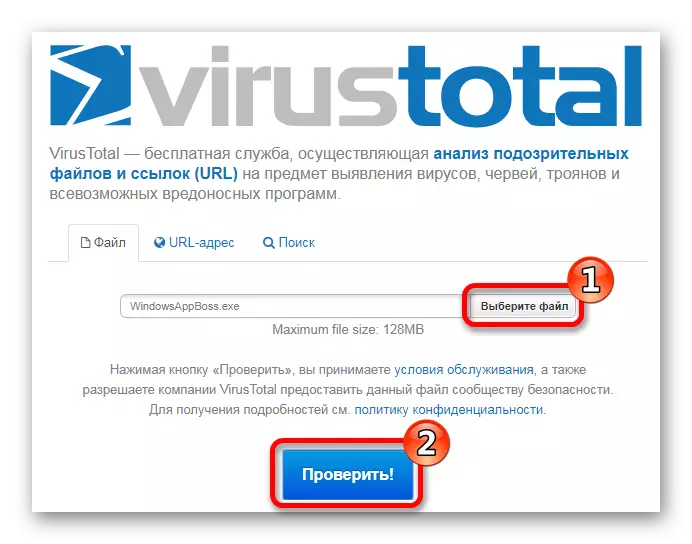
ファイルが安全な場合は、ウイルス対策例外にフォルダを追加することをお勧めしますので、将来ブロックできなくなります。
もっと読む:アンチウイルスを除外するオブジェクトを追加する方法
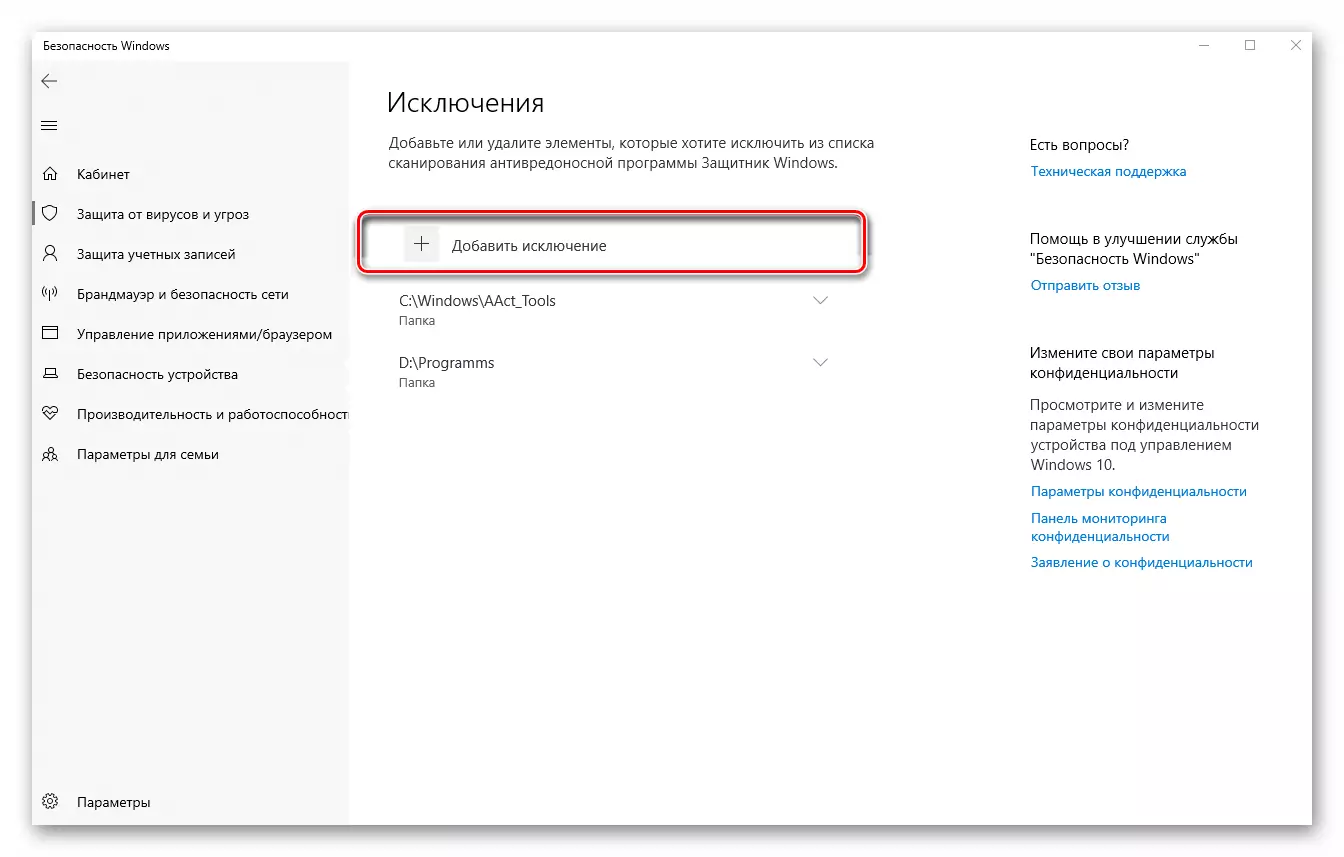
そしてもう1つのアドバイス:インストール中であってもブロックするのを防ぐために、無効なウイルス対策でゲームを再インストールしてみてください。その後、ゲームが始まった場合は、保護ソフトウェアを排除するためにフォルダまたはファイル自体を追加してください。
続きを読む:ウイルス対策を無効にしてください
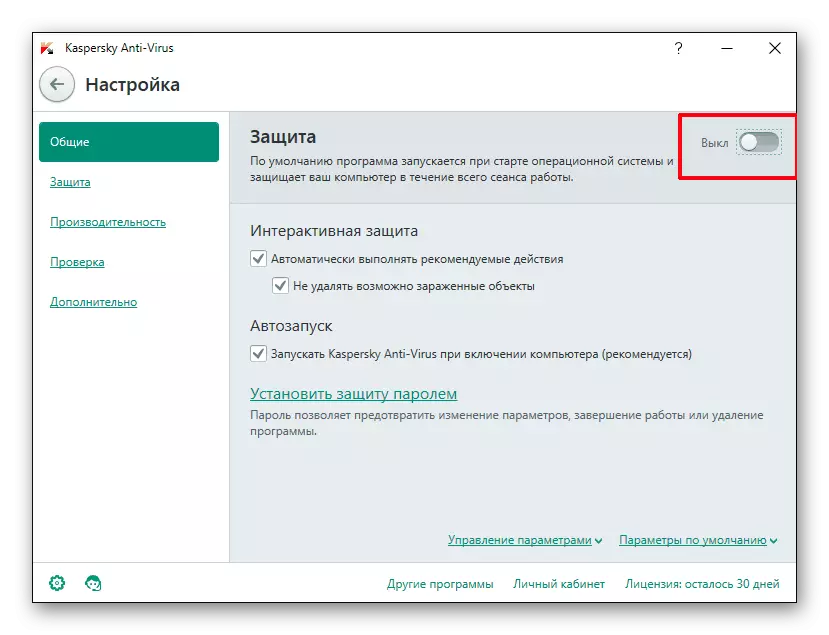
方法3:ビデオカードドライバの更新
vulkan-1dlファイルはvulkan APIの一部であるため、ビデオカードドライバの一部であるため、デバイスドライバの更新はすべての可能な問題を解決するのに役立ちます。ヘルプがない場合は、クリーンなソフトウェアのインストールを行うために古いバージョンを完全に削除することをお勧めします。ドライバを更新し、コンピュータから古いバージョンを正しく削除する方法については、別々の資料で言われました。
続きを読む:
ビデオカードドライバを削除します
AMD Radeon / Nvidiaドライバの更新
ドライバを更新するためのプログラム
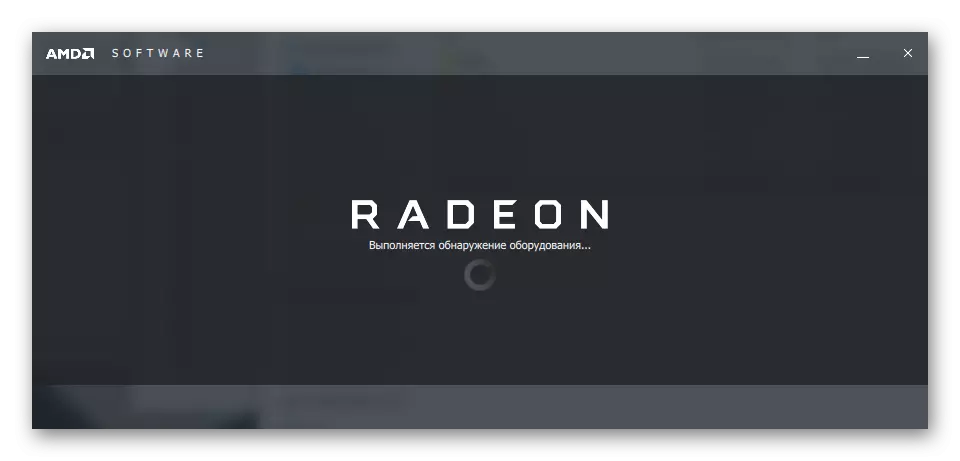
方法4:ビデオカードの互換性チェック
前の方法から、コンピュータ上のvulkan APIには、Guilkan-1DLが必要なのかを知ることができます。ただし、すべてのビデオカードをサポートできるわけではなく、これはもちろん、まず中古のコンポーネントの最初のものです。 NVIDIAとAMDサイトでは、Vulkanをサポートするデバイスのリストをよく理解できます。これについては、必要な情報を持つ企業の公式ウェブサイトにつながる異なるリンクが与えられます。互換性に関する情報を表示するには、PCにインストールされているビデオカードの名前をクリックしてください。 Intelの組み込みグラフも脇に置かなかった:彼女がAPI火山をサポートしているかどうかを調べるために、下のリンクをクリックして、Intel®HD-Graphicsプロセッサを使用してブロックを展開します。Vulkan APIのサポート付きのビデオカードのリストを表示するには、公式ページNVIDIA / AMD / Intelにアクセスしてください。
方法5:Vulkan SDKをダウンロードする
ドライバを更新できない、またはこれを行いたくないユーザーは、この技術でこの技術で動作する会社を使ってボルカノテクノロジを別々にダウンロードしようとすることができます。そこから、誰でもSDKをダウンロードすることができます - もともと、開発者のためにすでに理解できるように意図されている一連の開発ツールをダウンロードすることができます。ただし、これが他のメソッドを実行できない場合はDLLエラーを排除するために使用できます。
Vulkanの公式サイトに行きます
ここでは、Windowsと最初のリンクを使用し、最新バージョンのSDKを持つアーカイブを提供します。通常のソフトウェアとしてインストールし、おそらくコンピュータを再起動して問題ゲームを実行してください。